1. 透过从子表格生成新表单创建的表单:
(1) 在源表单中的子表格有新增字段,也想要加到子表格生成的新表单上。
(2) 希望在新表单上,可以把源表单(母表单)的独立字段加进来。
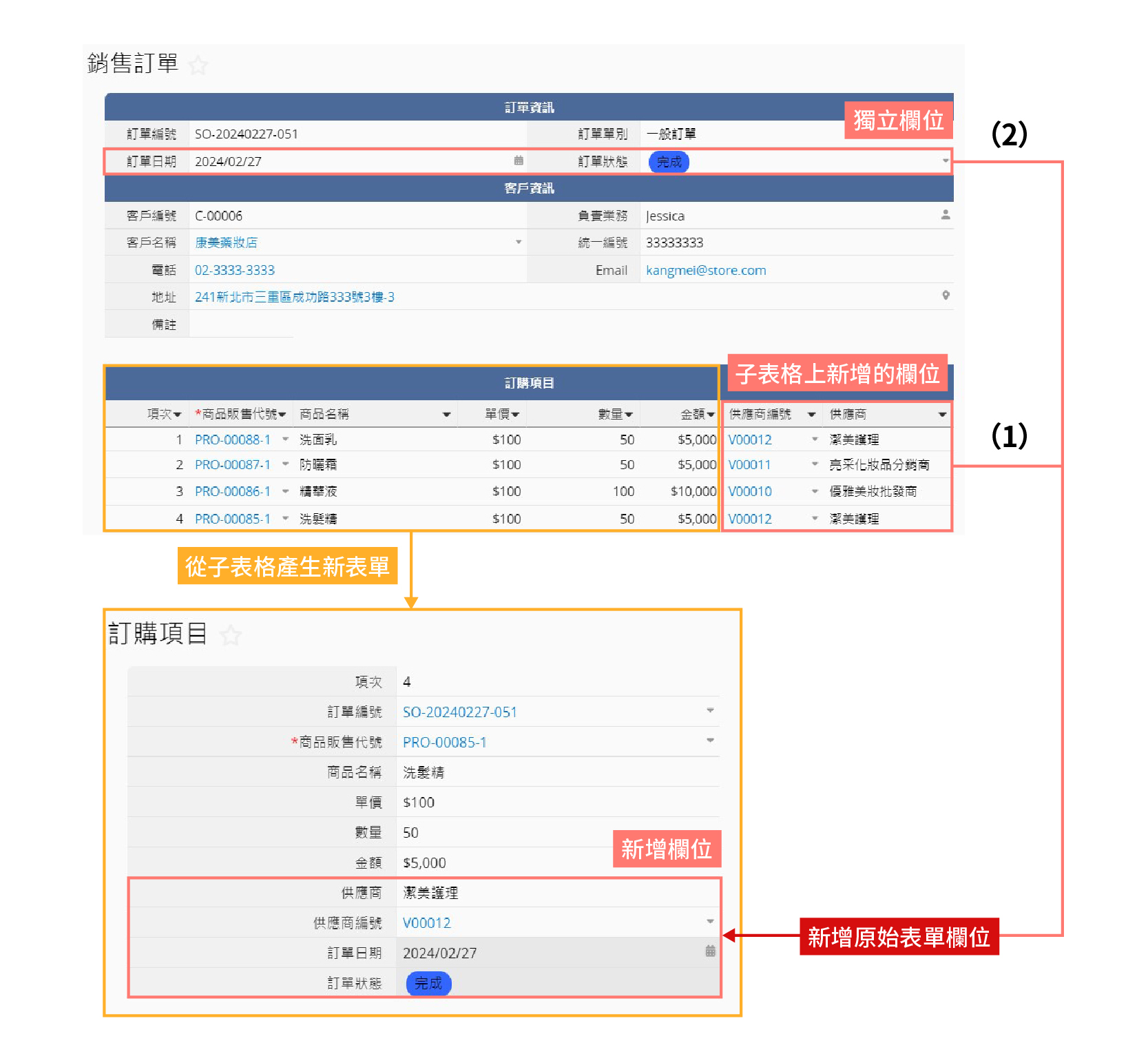
以上图为例:在“销售订单”中,有一个“订购项目”的子表格。当你从这个子表格生成新表单后,在“销售订单”表的子表格中新增一个新的字段时,可以使用这个功能将新字段加入新表单中。或者,希望这个新表单显示来自“销售订单”表的独立字段,如“订单日期”或“订单状态”,也可以使用此功能。
2. 透过显示从其他表单的链接插入参照子表格的表单:
(1) 在参照子表格中新增了字段,想要加到源表单上。
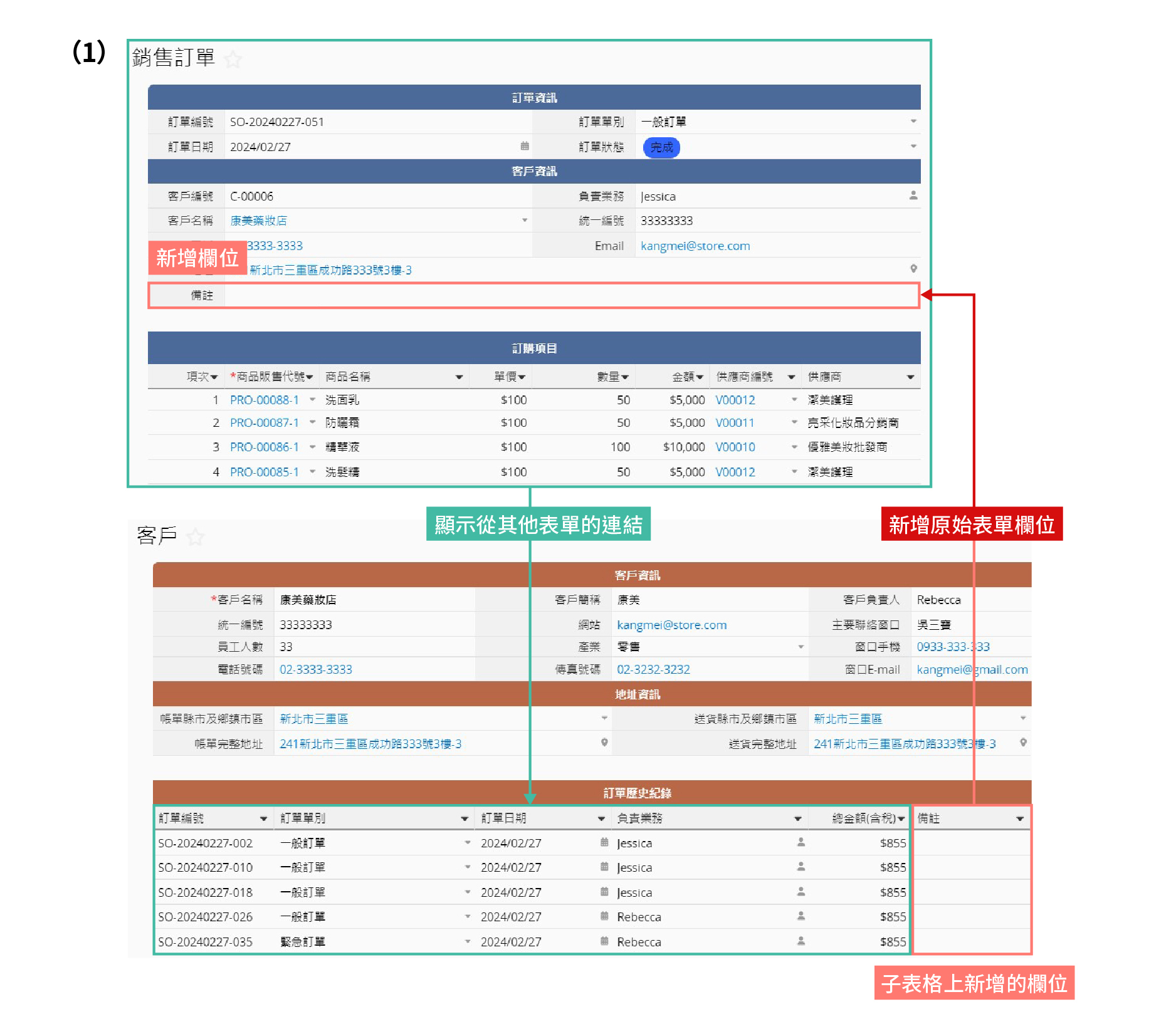
(2) 在表单中的参照子表格中,增加源表单上的其他字段。
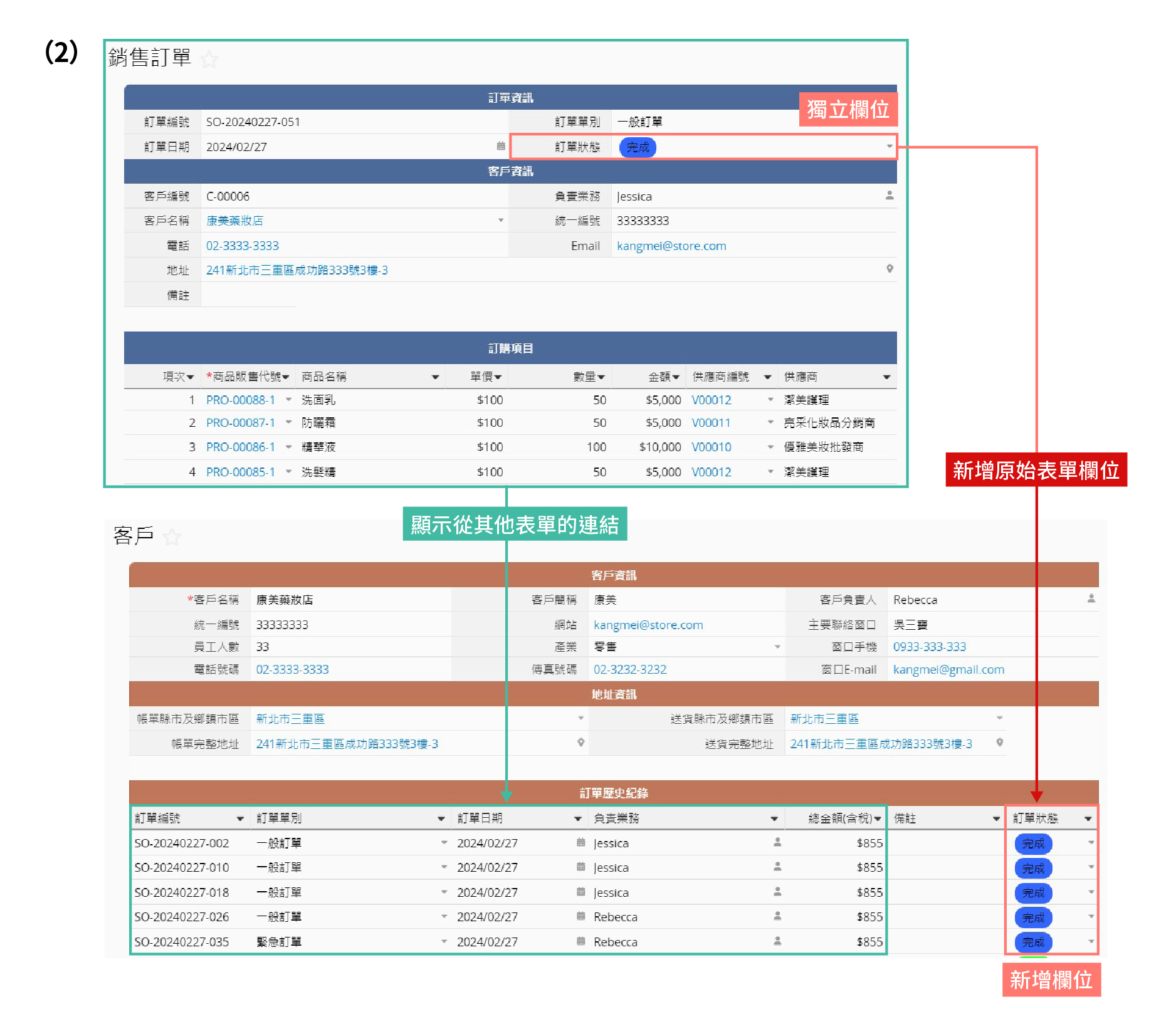
以上图为例:在“客户”中,使用显示从其他表单的链接,插入“销售订单”中的销售订单纪录作为参照子表格,以查看每个客户的订单历史纪录。在参照子表格中新增新字段后希望也加入到“销售订单”(源表格)中,或者在“客户”表格中想要新增“销售订单”的其他字段时,可以使用此功能。
注意:
1. 2021/01/09 以前透过此方法新增的源表单字段,会有同样的字段 ID。 意即,这个字段本身还是属于源表单的,加进表单仅是显示用途,默认为只读。过去新增的字段可能会遇到筛选、排序等问题,建议重新加一次字段。
2. 2021/01/09 以后透过此方法新增的源表单字段,背后是类似链接与加载的加载字段,差别在于它会自动设置隐藏的“随时同步”属性。设计模式下会看到有浅灰色的 L 图符,可以与自己设计链接与加载的加载字段的深色 L 图符区隔。由于此信息是随时自动从母表单同步过来,同样仅是显示用途。
在表单页的设计模式中链接工作表下找到新增源表单字段,点选要新增字段的来源表单。
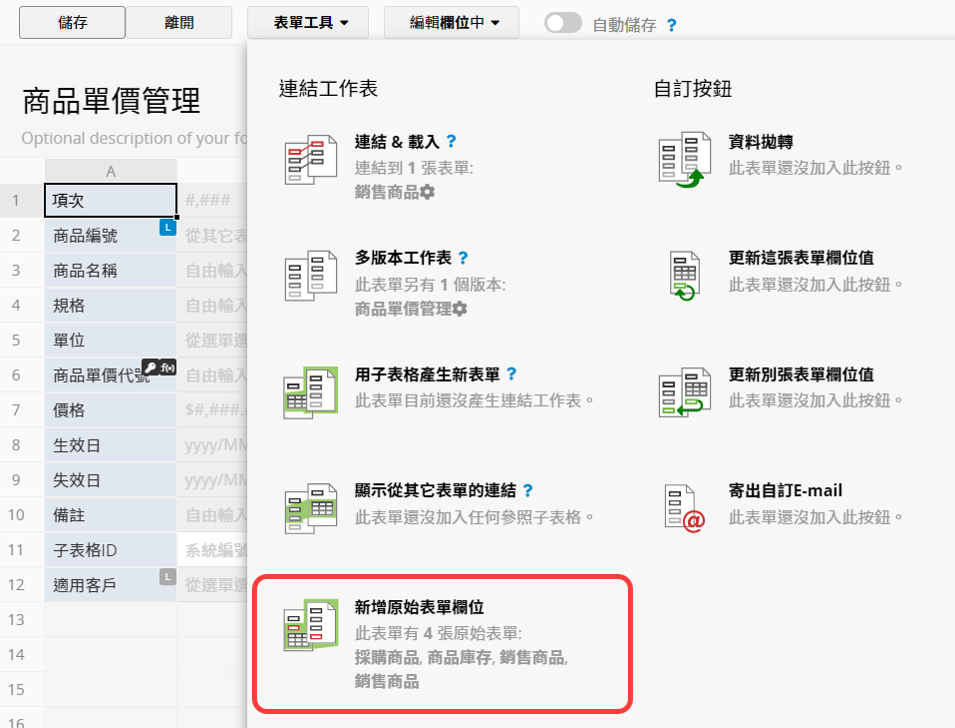
就可以拖曳来新增字段。红色边框的字段为子表格字段(与目前正在变更设计的表单链接的子表格),而灰色边框的字段为源表单上的独立字段,亦即这些字段是属于源表单的,若是加到目前正在设计的表单上的话,是仅用于显示目的的。
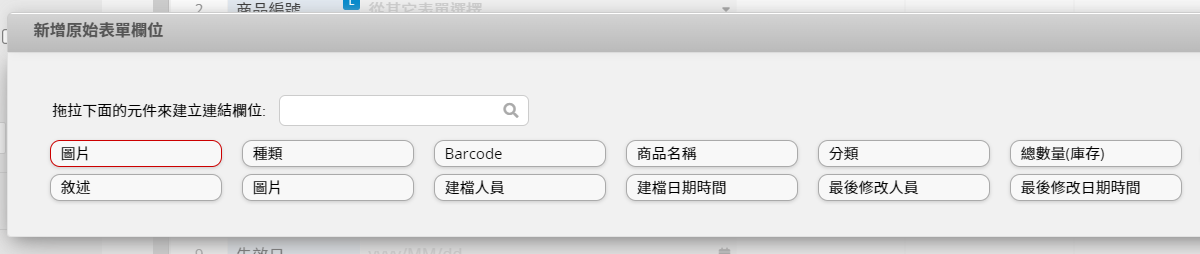
备注:新增源表单字段同步数据笔数一次上限为 50 笔,超过的部分就不会同步。(如果有特别需求,欢迎来信跟我们讨论)
 感谢您的宝贵意见!
感谢您的宝贵意见!